工具/原料:
系统版本:windows10系统
品牌型号:华为matebook14
软件版本:下载火(xiazaihuo.com)一键重装系统2290
方法/步骤:
方法一:使用下载火(xiazaihuo.com)在线重装系统win7
1、首先在华为笔记本电脑下载安装下载火(xiazaihuo.com)一键重装系统工具并打开,直接就可以选择原版win7系统安装。

2、这时软件自动下载系统文件和部署环境,完成后自动会重启电脑。

3、自动会进入xiaobai pe-msdn项。
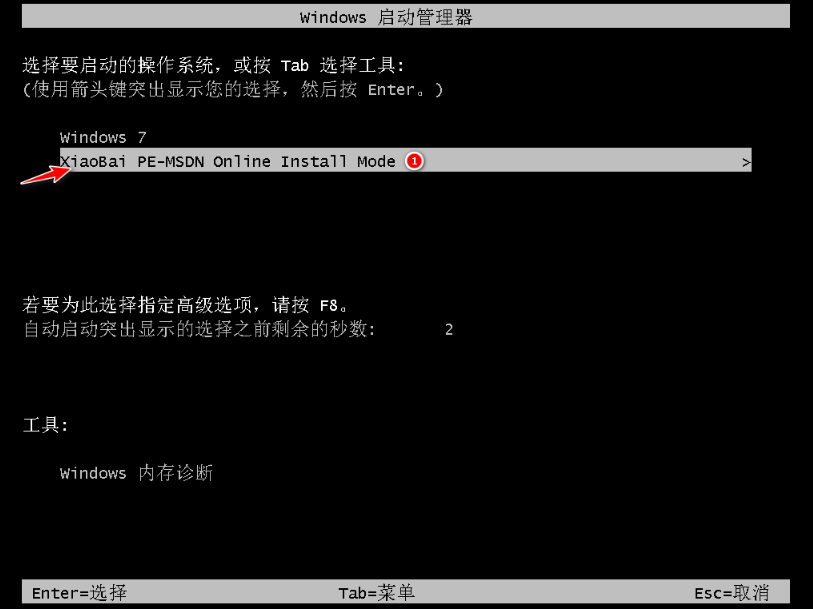
4、下载火(xiazaihuo.com)装机工具会自动安装win7系统,安装完成后重启电脑。

5、进入到安装好的win7界面即系统安装成功。

方法二:使用下载火(xiazaihuo.com)制作u盘重装系统win7(电脑进不去系统的情况也适用)
1、先在一台可用的电脑上安装下载火(xiazaihuo.com)一键重装系统工具打开,插入1个8g以上的空白u盘,选择u盘重装模式开始制作。

2、选择win7系统,点击开始制作启动盘。
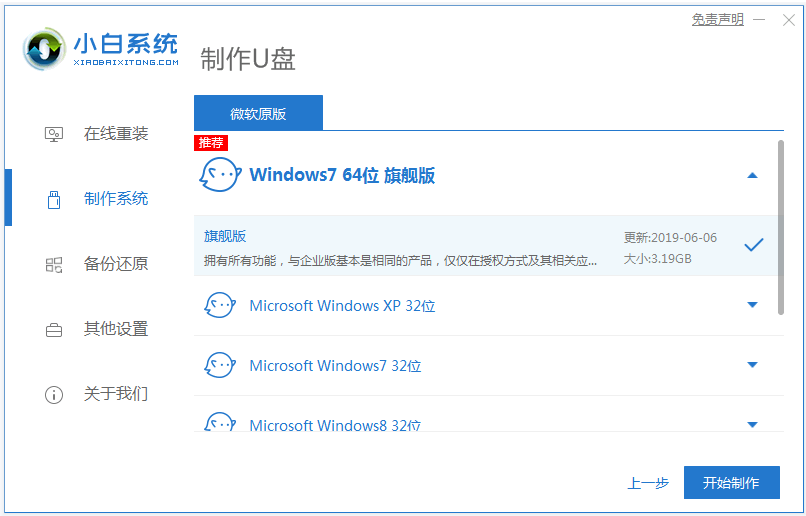
笔记本重装系统win7教程
很多笔记本电脑用户都在使用windows7系统,但是在笔记本电脑出现系统故障问题大家手足无措。其实啊,我们只需要重装系统就能修复解决了,那么下面我来跟大家说说笔记本重装系统win7方法,我们一起来看看吧。
3、提示制作u盘启动盘成功后,可预览需要安装的电脑主板的启动热键,再拔除u盘退出。
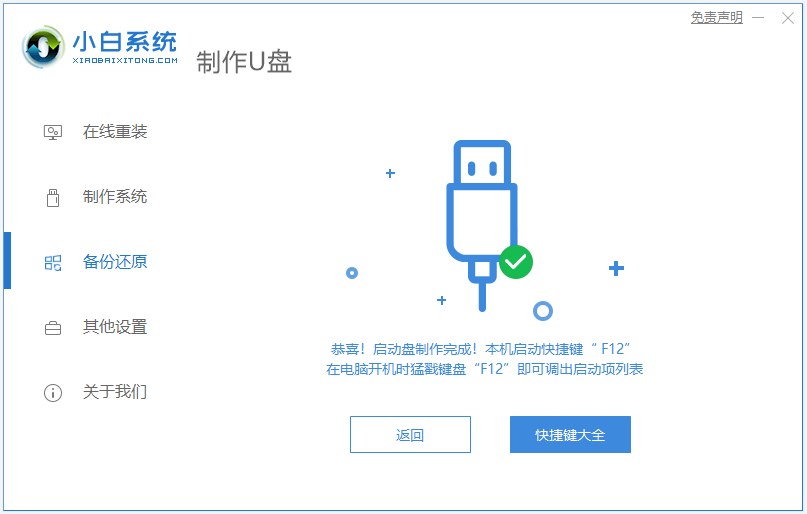
4、插入启动盘进电脑中,开机按启动热键进启动界面,选择u盘启动项进入到pe选择界面,选择第一项pe系统回车进入。

5、打开下载火(xiazaihuo.com)装机工具,选择win7系统安装到系统盘c盘。

6、提示安装完成后,拔掉u盘重启电脑。

7、进入到win7系统桌面即安装成功。

拓展资料:更多电脑重装系统的方法
电脑重装系统用什么软件好
电脑重装系统win10的方法
笔记本电脑重装系统win7旗舰版
注意事项:安装系统之前,先备份好系统盘的相关数据。关闭电脑的杀毒软件,避免被拦截导致安装失败。
总结:
以上便是常用的两种华为笔记本重装系统win7的方法,既可以借助工具在线一键重装系统,也可以在电脑进不去系统的时候制作u盘重装系统。两种类型的方法操作都不难,有遇到类似问题的小伙伴可参照教程操作。
win7笔记本重装系统方法
win7系统性能再好,功能在强大,随着使用的时间久了,或者运行慢了,我们需要重装系统进行修复解决,对此,win7笔记本重装系统如何操作?下面,小编就把win7笔记本重装系统教程分享给大家。






